- Autors Jason Gerald [email protected].
- Public 2023-12-16 11:26.
- Pēdējoreiz modificēts 2025-01-23 12:26.
Vai esat kādreiz domājuši, kā izveidot savu e -pasta kontu? Katru dienu visā pasaulē tiek nosūtīti tūkstošiem e -pasta ziņojumu, un daudzi tīmekļa pakalpojumi parasti nav izmantojami bez e -pasta adreses. Izmantojot šo rakstisko rokasgrāmatu, jūs varēsit ātri pabeigt vienkāršu sava e -pasta konta izveidošanas procesu.
Solis
1. metode no 3: e -pasta konta izveide
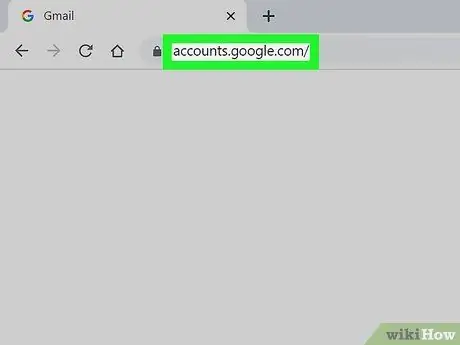
1. solis. Apmeklējiet tās vietnes lapu, kas piedāvā e -pasta pakalpojumu
Ievērojami ir yahoo.com, google.com un hotmail.com, kas visi ir bez maksas uz visiem laikiem.
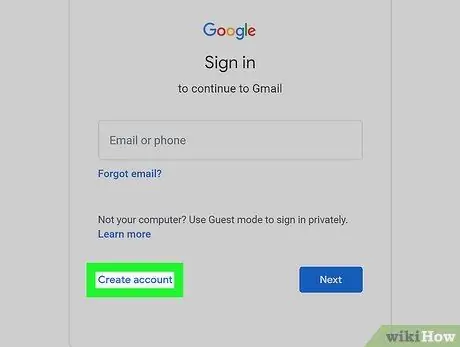
2. solis. Atrodiet reģistrējamo lapu
Parasti ir attēls vai teksts nelielas saites veidā, kurā teikts "reģistrēties" vai "reģistrēties", lai gan, iespējams, jums būs jāiet uz pieteikšanās lapu, lai to atrastu.
Ierakstiet meklētājprogrammā “bezmaksas e -pasta konts” un izvēlēto vietni. Noklikšķiniet uz atbilstošās saites, kas aizvedīs uz vēlamā e -pasta konta reģistrācijas lapu
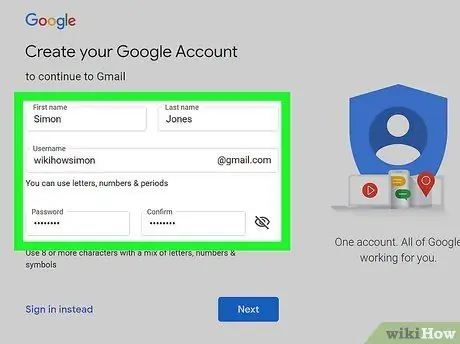
Solis 3. Izpildiet visus norādījumus lapā, aizpildiet visu nepieciešamo informāciju
Dažos gadījumos, sniedzot noteiktu informāciju, varat justies neērti. Neuztraucieties, e -pasta kontiem parasti nav nepieciešama tāda informācija kā tālrunis un adrese, un jūs varat to izlaist.
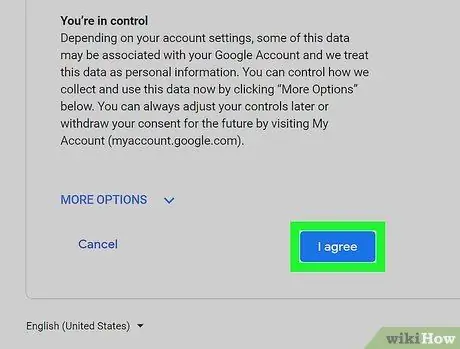
4. solis. Izlasiet pakalpojumu līgumu un noklikšķiniet uz lodziņa, kurā norādīts, ka jūs piekrītat ievērot e -pasta sistēmas noteikumus
Kad esat pabeidzis, ekrāna apakšdaļā noklikšķiniet uz pogas Iesniegt vai Ievadīt.
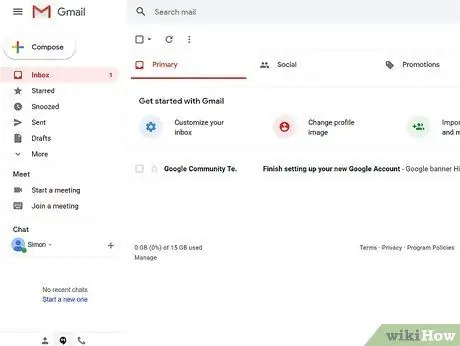
Solis 5. Apsveicam
Jūs esat izveidojis e -pasta adresi. Turpiniet importēt kontaktpersonas, sūtīt ziņas ar draugiem vai rakstīt e -pastus un daudz ko citu.
2. metode no 3: kontaktu vākšana
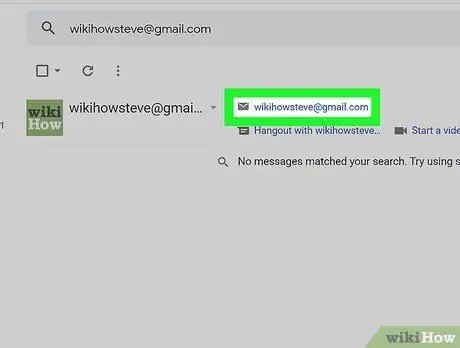
1. solis. Pastāstiet draugiem un ģimenei par savu jauno e -pastu, apkopojiet informāciju par tiem un pievienojiet tos savu kontaktu sarakstam
Ņemiet vērā, ka pašreizējie e -pasta konti automātiski saglabā jūsu kontaktpersonas, kad sūtāt e -pastu vai saņemat e -pastu no personas vai iestādes.
- Lai apskatītu kontaktpersonas, atrodiet cilni Kontakti. Vai arī vienkārši ierakstiet tās personas vārdu vai uzvārdu, kurai vēlaties nosūtīt e -pastu, vai tās e -pasta adreses prefiksu. Viņu e -pasta adresei un kontaktinformācijai vajadzētu parādīties automātiski.
Tas nozīmē, ka jums nav “jāsaglabā” kāds kā kontaktpersona, lai viņam nosūtītu e -pastu
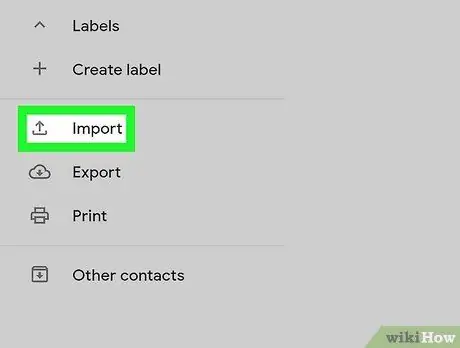
2. solis. Importējiet savu kontaktu sarakstu, ja maināt e -pasta kontu
Pārlūkojiet cilni "Kontakti", meklējiet importēšanas pogu; pēc tam izpildiet parādītos norādījumus. Parasti tas ir tik vienkārši, kā vilkt un nomest failus pārlūkprogrammas logā.
3. metode no 3: e -pasta sūtīšana
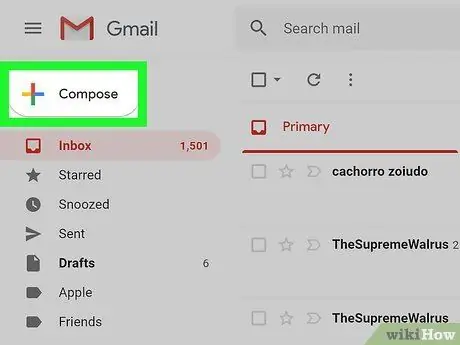
1. solis. Piesakoties savā e -pasta kontā, meklējiet pogu "Rakstīt"
Šo pogu nevajadzētu būt grūti atrast; bieži pogas ir dažādās krāsās.
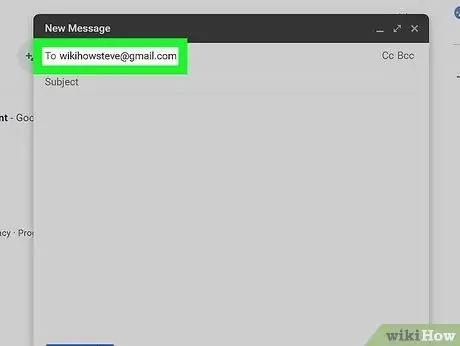
2. darbība. Pierakstiet tās personas e -pasta adresi, kurai vēlaties nosūtīt e -pastu
Ja neatceraties kāda e -pasta adresi, bet esat to nosūtījis pa e -pastu, jūsu konts, iespējams, atpazīs saglabāto e -pasta adresi, ja pierakstīsit šīs personas vārdu.
- Ja vēlaties kādam piešķirt e -pasta kopiju, noklikšķiniet uz “CC”, kas nozīmē “kopija”.
- Ja vēlaties kādam iedot e -pasta kopiju, nezinot patieso adresātu, noklikšķiniet uz "BCC", kas apzīmē "aklo kopiju".
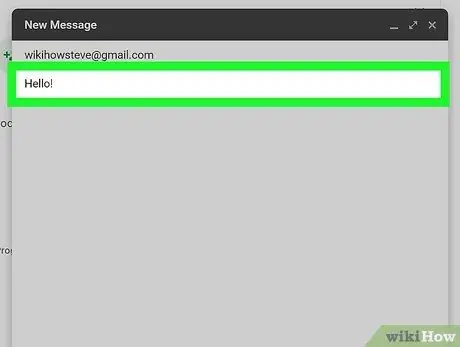
Solis 3. Uzrakstiet tēmu (tēmu)
Tas ir tas, kas attiecas uz e -pastu.
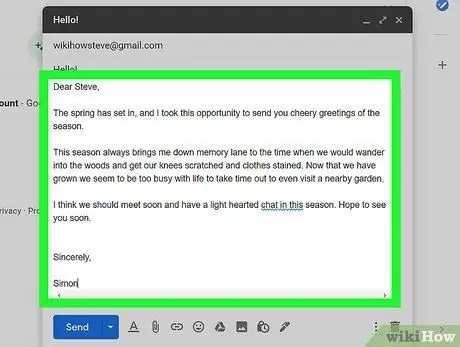
4. solis. Uzrakstiet e -pasta ziņojumu vai pamattekstu
Šī ir jūsu komunikācija vai tas, ko vēlaties nodot personai.
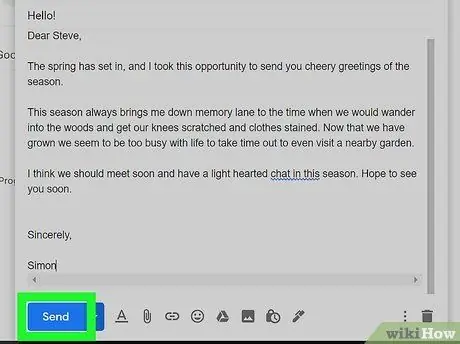
5. solis. Pārbaudot un pārliecinoties, ka nav kļūdu, noklikšķiniet uz "Sūtīt"
Pārliecinieties, vai jūsu kontaktpersonas e -pasta adrese ir pareiza un vai ziņojumā nav pareizrakstības vai formatēšanas kļūdu. Nosūtiet mums savu e -pastu.
Padomi
- Jūs ātri saņemsiet daudz e -pasta ziņojumu, kas aizpildīs jūsu iesūtni.
- Pārliecinieties, vai jums ir pareizas draugu un ģimenes e -pasta adreses, lai varētu viņiem nosūtīt e -pastu.
- Nosūtiet viņiem e -pastu par savu jauno adresi, lai viņi varētu ar jums sazināties.
- Ja vēlaties saņemt paziņojumu, laba programma tam ir Google brīdinājumi. Jūs varat reģistrēties bezmaksas paziņojumiem un jaunumiem par jebkuru vēlamo tēmu.
Brīdinājums
- Izveidojiet savu e-pastu viegli atcerēties.
- Nebaidieties no e -pastiem, uz kuriem nav saņemta atbilde. Cilvēkiem ir sava dzīve un viņi ne vienmēr var atbildēt uz nebūtiskiem e-pastiem.
- Nesūtiet e -pastu nepazīstamiem cilvēkiem.
- Pastāvīgi nepārbaudiet, vai e -pastā nav jaunu ziņojumu. Tas tikai padarīs jūs izmisīgāku.
- Nekavējiet savu e -pastu, jo, vēlreiz pārbaudot, jūsu e -pasta lodziņš var būt pārāk pilns!
- Netērējiet savu e -pasta pārbaudi ik pēc 2 līdz 4 mēnešiem, jo daudzi e -pasta pakalpojumu sniedzēji pēc noteikta laika slēgs jūsu kontu, ja jūsu konts būs neaktīvs. Bet vismaz tas, ko varat darīt, lai pārliecinātos, ka jūsu konts ir aktīvs, ir ikmēneša pārbaude.
- Nekrītiet izmisumā, ja jūsu e -pasta kastīte joprojām ir tukša. Lai saņemtu e -pastu, nepieciešams laiks.






